เกมพีซีมีขนาดใหญ่ใหญ่มาก หากคุณเล่นเกมเป็นจำนวนมากคุณจะสำรองข้อมูลเมื่อคุณเล่นเกมเสร็จหรือคุณมีพื้นที่เก็บข้อมูลอย่างหนักบนเดสก์ท็อปของคุณ เมื่อคุณติดตั้ง Steam คุณจะต้องเลือกไดรฟ์และโฟลเดอร์ที่คุณต้องการดาวน์โหลดเกม นี่คือ Steam ‘Library’ ของคุณ ไม่จำเป็นต้องติดตั้งไลบรารีบนไดรฟ์เดียวกันหรือโฟลเดอร์เดียวกับ Steam สิ่งนี้ช่วยให้คุณประหยัดพื้นที่ได้เล็กน้อยบนไดรฟ์ระบบปฏิบัติการของคุณ เมื่อคุณดาวน์โหลดเกมทุกคนจะไปที่โฟลเดอร์ไลบรารีที่คุณตั้งไว้ หากคุณต้องการดาวน์โหลดเกม Steam ลงในไดเรกทอรีที่กำหนดเองคุณสามารถทำได้โดยไม่ต้องทำการติดตั้งใหม่
ดาวน์โหลด Steam Games ไปยังสารบบที่กำหนดเอง
เปิดไคลเอนต์ Steam บนเดสก์ท็อปของคุณ ไปที่ Steam> การตั้งค่า

ในหน้าต่างการตั้งค่าไปที่แท็บดาวน์โหลด คลิกปุ่ม 'โฟลเดอร์ไลบรารีของ Steam' ในส่วน 'ไลบรารีเนื้อหา'
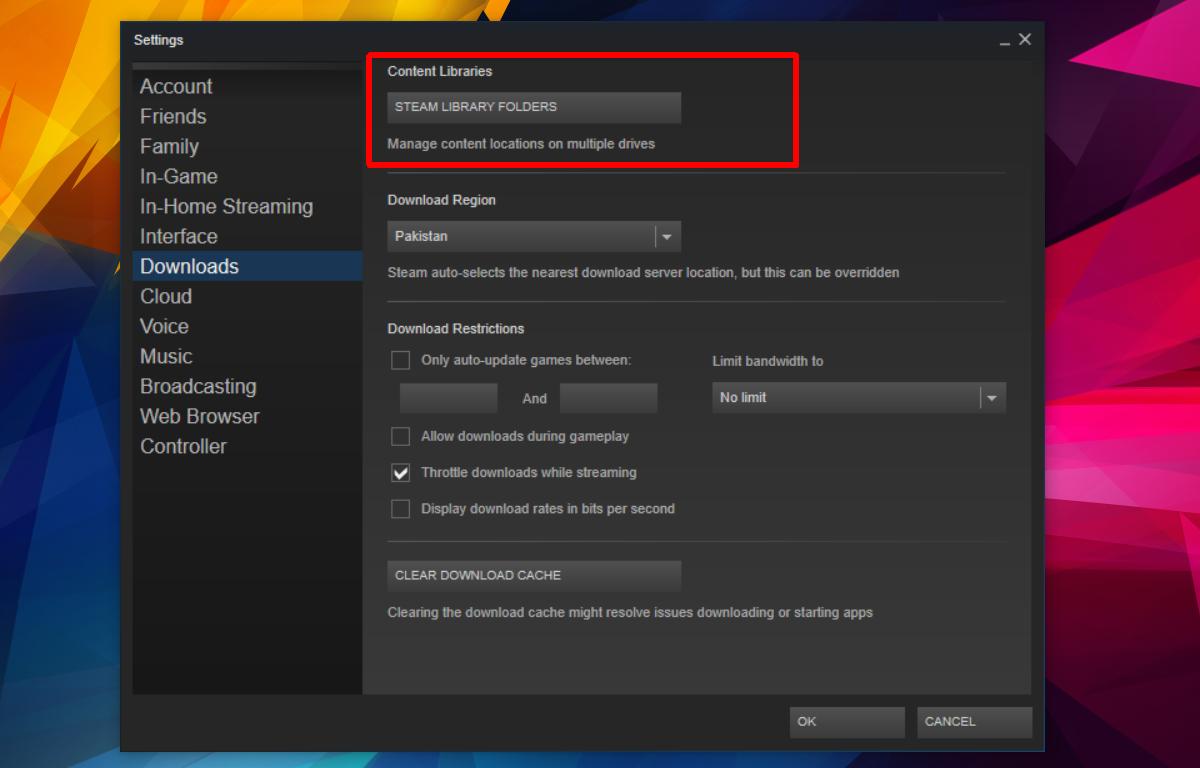
หน้าต่างใหม่จะเปิดรายชื่อโฟลเดอร์ทั้งหมดที่ขณะนี้ Steam บันทึกเกมเป็น คลิกปุ่ม ‘เพิ่มโฟลเดอร์ไลบรารี’ ที่ด้านล่างของหน้าต่างนี้และเลือกโฟลเดอร์ใหม่ เพิ่มไปยังโฟลเดอร์ Steam Library ของคุณ คุณสามารถกลับมาที่หน้าต่างนี้อีกครั้งในภายหลังและตรวจสอบจำนวนเกมที่คุณติดตั้งไว้ในโฟลเดอร์ใดโฟลเดอร์หนึ่ง
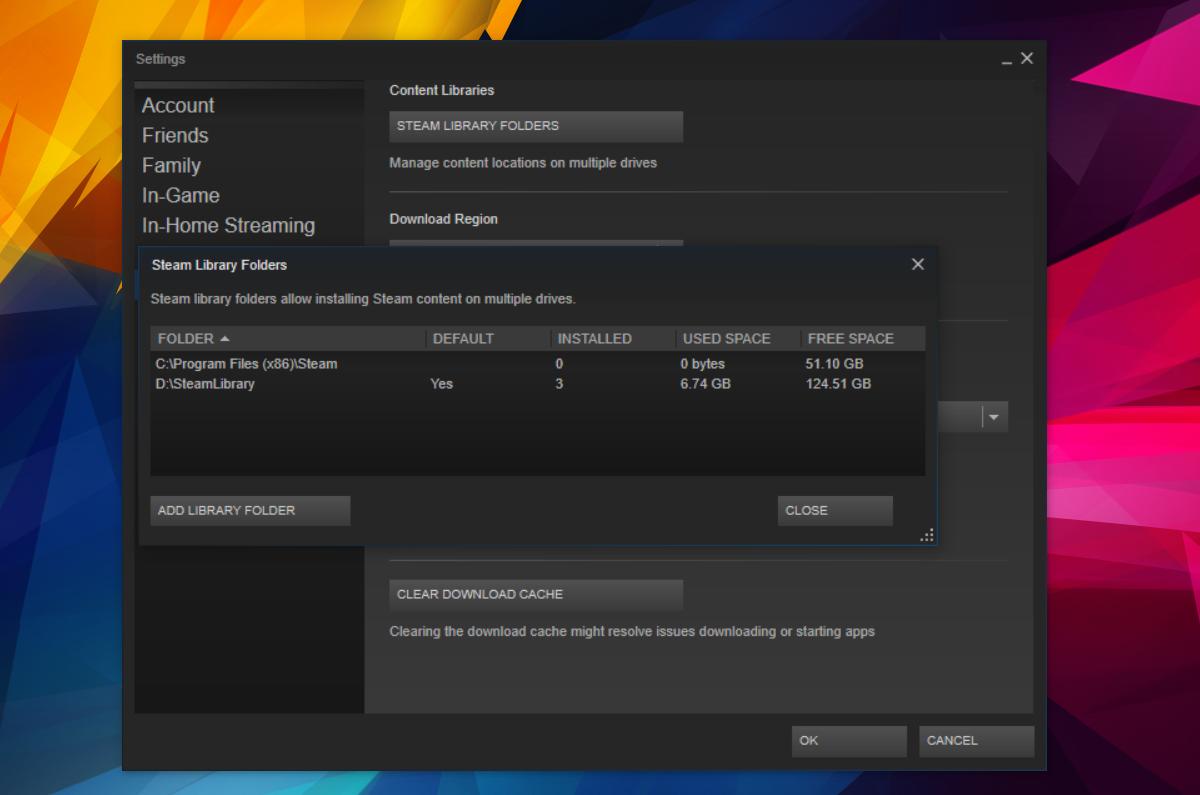
เมื่อคุณดาวน์โหลดเกมใน Steam ครั้งต่อไปคุณสามารถเลือกโฟลเดอร์อื่นเพื่อดาวน์โหลดเกม
คุณจะไม่มีห่วงใด ๆ ที่จะข้ามเมื่อคุณเปิดเกม Steam สามารถบันทึกเกมลงในโฟลเดอร์ต่าง ๆ แต่ยังคงแสดงให้เห็นในที่เดียวเช่นในแท็บ Library ประเด็นคือไม่ว่าคุณจะดาวน์โหลดเกม Steam ไว้ที่ไหนคุณสามารถเปิดใช้งานได้จากแท็บห้องสมุดหรือจากไอคอนเปิดใช้ด่วนบนเดสก์ท็อปหากคุณเพิ่มเกมลงไป
การย้ายเกม Steam
วิธีการนี้เกี่ยวข้องกับการดาวน์โหลดและติดตั้งเกมใหม่ หากคุณกำลังดาวน์โหลดเกมใหม่และไดรฟ์ห้องสมุด Steam ของคุณบันทึกเกมเป็นค่าเริ่มต้นเต็มคุณสามารถใช้วิธีการด้านบนเพื่อบันทึกเกมที่อื่น คุณไม่สามารถใช้วิธีการด้านบนเพื่อย้ายเกม
สำหรับเกมส่วนใหญ่คุณควรตรวจสอบออนไลน์ว่าคุณเป็นอย่างไรสามารถสำรองความคืบหน้า เราไม่แนะนำให้คุณทำเช่นนี้กับเกมที่คุณกำลังเล่นอยู่เว้นแต่ว่าเกมนั้นมีตัวเลือกสำรองที่ยอดเยี่ยม ที่กล่าวมามันเป็นไปไม่ได้ที่จะย้ายเกม Steam ออกไป หาก Windows 10 ตรวจพบเกมเป็นแอพคุณสามารถย้ายเกมได้จากแอพการตั้งค่า ไปที่การตั้งค่ากลุ่มแอพ เลือกเกมและดูว่ามีปุ่ม "ย้าย" อยู่หรือไม่ หากมีคุณสามารถย้ายเกมไปที่ไดรฟ์อื่น
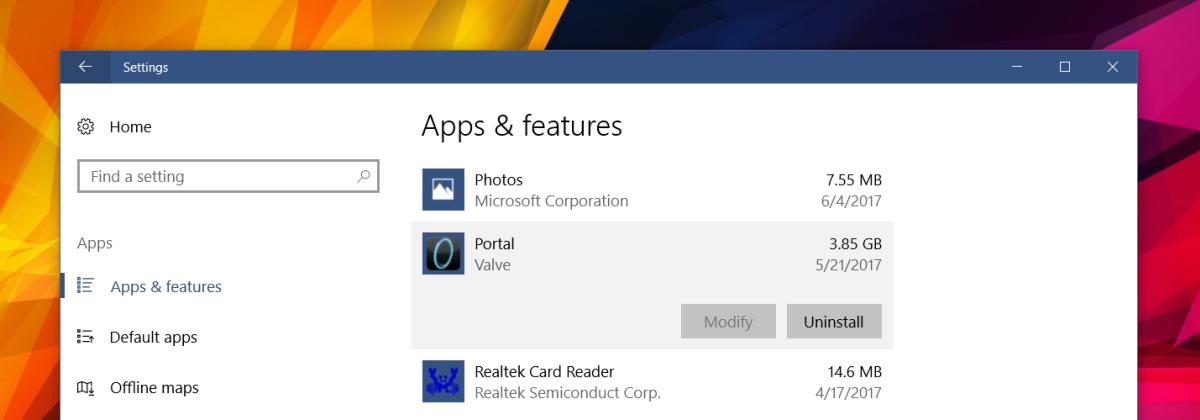
หากไม่สามารถย้ายเกมได้เราขอแนะนำให้ใช้ FreeMove เป็นแอปที่สามารถย้ายเกมได้โดยไม่ทำลาย













ความคิดเห็น